【Google Pay】「iD」を使う方法!セットアップ手順も解説!
Google PayではiDでのお支払いに対応しています。この記事では、Google PayでiDを使う方法やセットアップ手順について解説します。そもそもGoogle Payとは何か、おサイフケータイとの違いは何かについても説明します。

目次
Google Payとは
Google Payとは、Googleのキャッシュレス支払いのサービスです。iDなど、最大6つの電子マネーをひとつにまとめておくことができます。
Google Payのアプリをスマホに入れておくと、スマホをかざすだけで支払いができます。また、店頭での支払いのみでなく、WEB上でのお買い物や交通機関でも使うことができます。
Android Payの進化系の電子マネー
Google Payは、2018年にAndroid PayとGoogle Walletが統合してできたサービスです。Android Payの機能はそのまま、Google Payではさらにスピーディーで安全にお支払いができるようになりました。
Google Payの機能は拡大を続けており、2019年5月にはSUICAやWAON、iDでのお支払いにも対応しました。
楽天Edyやnanacoにも対応している
Google Payは、楽天Edyやnanacoでのお支払いにも対応しています。Google Payアプリで、事前に登録したクレジットカードやプリペイドカードからチャージできます。
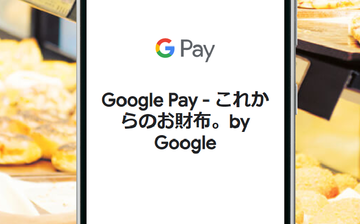 「Google Pay」の特徴/メリットをくわしく解説!
「Google Pay」の特徴/メリットをくわしく解説!【Google Pay】iDのセットアップ方法
Google PayでのiDをセットアップする方法について説明していきます。
手順
Google Payを初めて使う場合と、すでに他のカードを登録していて、新しくiD対応カードを設定する場合、それぞれについて説明していきます。
Google Payを初めて使う場合
まず、Google Payを初めて使う場合の、iDのセットアップ方法について説明します。
Google Payのアプリをダウンロードする
Google PlayストアからGoogle Payのアプリをダウンロードします。「インストール」をタップします。
Google Payを起動し使ってみるをタップ
Google Payを起動し、真ん中下にある「使ってみる」をタップします。
iD搭載のクレジットカードの登録をする
「追加して利用開始」が表示されるので、「クレジット/デビット/プリペイドをタップします。
「同意する」をタップします。
カードの読み取り画面に移行するので、フレームにiD対応カードを合わせます。
セキュリティコードなどの必要な情報を入力します。
「Google PayでiDを利用できます」のダイアログボックスが表示されるので、「続行」をタップします。
iDアプリのプライバシーポリシーを読み、「同意する」をタップします。
iD対応カードの本人確認をします。テキストメッセージ、メールなどに確認コードを送信します。任意の方法を選んで、「続行」をタップします。
届いた6桁の確認コードを入力します(SMBCカードの場合)。
すでに他のカードを登録している場合
次に、すでに他のカードを登録しており、新しくiD対応カードを設定する場合の、方法について説明します。
Google Payアプリのホーム画面真ん中下の「支払い」をタップします。
「+お支払方法」をタップします。
「クレジット/デビット/プリペイド」をタップします。この後の設定方法については、初めて使う場合と同じです。
Google Payで使えるiD対応カードは3種類のみ
なお、iDに対応したカードで、2019年11月現在、Google Payで使うことができるのは、クレジットカードではSMBC三井住友カードとライフカードの2種、デビットカードではSMBC三井住友カードの1種のみとなっています。
 Google Payに「楽天カード」が対応!QUICPay店舗で決済可能に!
Google Payに「楽天カード」が対応!QUICPay店舗で決済可能に!【Google Pay】iDを使う方法
実際に、Google PayでiDを使う方法について説明していきます。
手順
iDマークがあるお店ではiDを使うことができます。iDを使う手順は簡単で、3ステップです。
レジでiDで支払うことを伝える
お会計の時、店員に「iDで支払います」と伝えます。
リーダーにスマホをかざす
リーダーにスマホをかざします。Google Payアプリを起動する必要はありません。
決済音がなったら離す
決済音がなったら離します。これでお支払いが完了です。
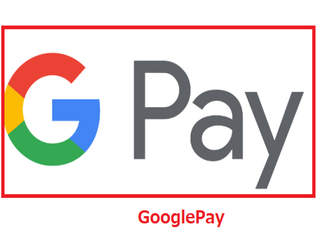 Google Payは凄かった!ポイントカードをまとめて管理できる!
Google Payは凄かった!ポイントカードをまとめて管理できる!【Google Pay】おサイフケータイとの違い
Google Payとよく似たサービスで、おサイフケータイがあります。ここでGoogle Payとおサイフケータイの違いについて説明していきます。
Google Payの特徴
まず、Google Payの特徴について説明していきます。
Googleが開発
Google Payを開発したのは、Googleです。
カードの一括管理が可能
Google Payの大きな特徴は、カードの一括管理が可能だという点です。現在、あらゆるカードや電子マネーがありますが、それぞれ使える店舗が異なっています。Google Payではそれらを1つにまとめ、シンプルにできます。
機種変更時の設定変更が一手間必要
一方でデメリットもあります。機種変更をする場合には、まとめていたカードや電子マネーの、それぞれのアプリから引き継ぎを行う必要があり、Google Payアプリでまとめて変更することはできません。
OSのバージョンが古いと使用できない
また、Google Payを使うには、AndroidのOSのバージョン5.0以降が搭載されている必要があります。iDを使うにはさらに、おサイフケータイのバージョン6.1.5以降、Google Payアプリのバージョン2.89以降である必要があります。
おサイフケータイの特徴
次に、おサイフケータイの特徴について説明していきます。
Androidスマホならプリインストールされている
おサーフケータイはAndroidスマホであれば、購入時からすでにインストールされているので、自分でインストールする必要はありません。
スタバカードも対応
おサイフケータイは7つの電子マネーに対応しています。Google Payが対応していないものでは、モバイルスターバックスカードに対応しています。
開発元はSONY
おサイフケータイは、SONYが開発した非接触ICチップFelicaを搭載した支払いサービスです。
カードの一括管理不可
おサイフケータイのアプリでは、残高状況は一覧となって表示されますが、各カードへのチャージなど、管理はそれぞれ専用のアプリから行う必要があります。
合わせて読みたい!Google Payに関する記事一覧
 Google PayのSuicaの使い方!登録・チャージ方法も解説!
Google PayのSuicaの使い方!登録・チャージ方法も解説! Google Payに「Visaデビット」が対応!スマホでタッチ決済が可能に!
Google Payに「Visaデビット」が対応!スマホでタッチ決済が可能に!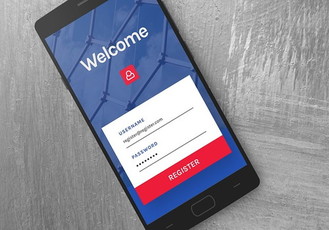 【Google Pay】「iD」を使う方法!セットアップ手順を解説!
【Google Pay】「iD」を使う方法!セットアップ手順を解説!




























